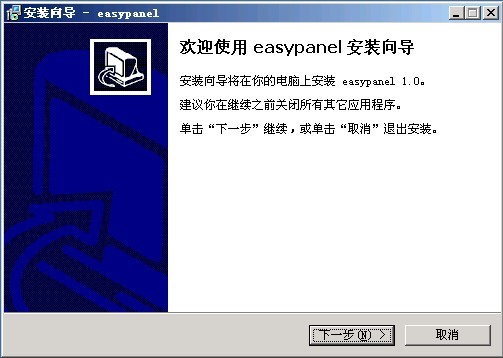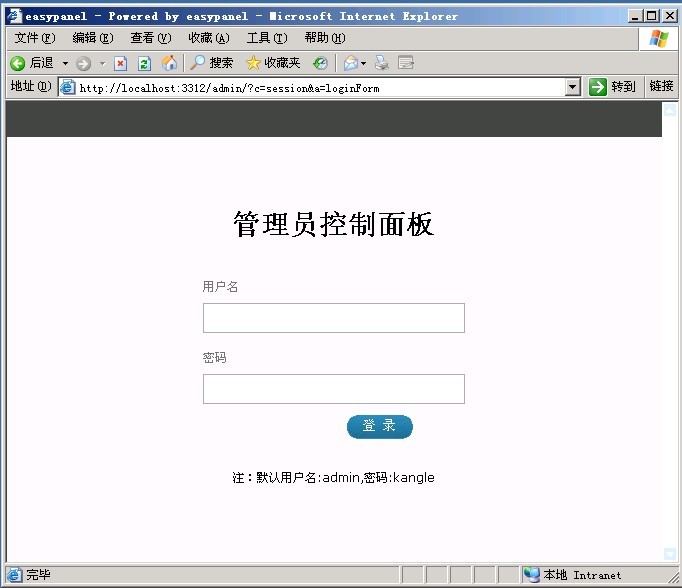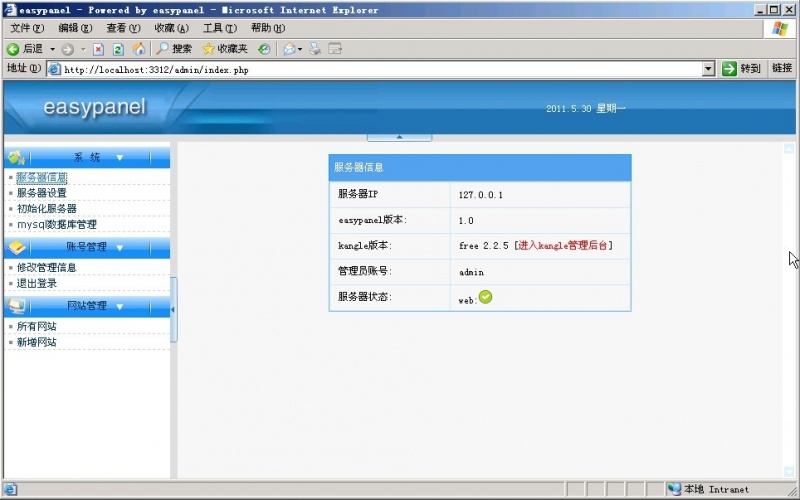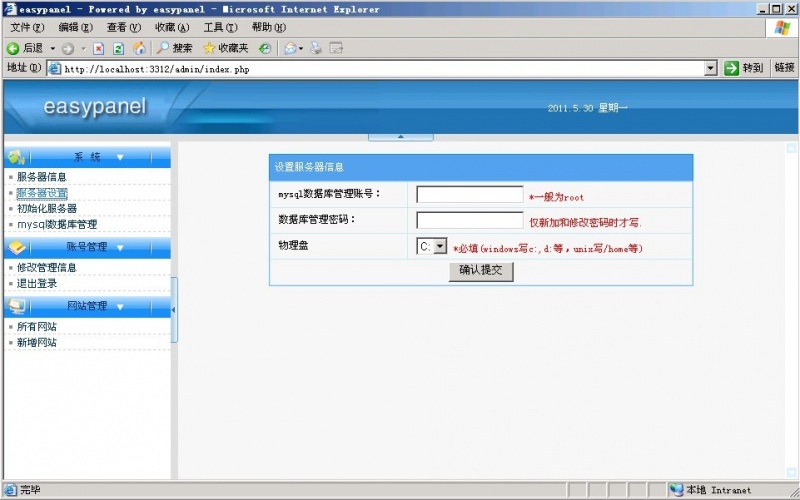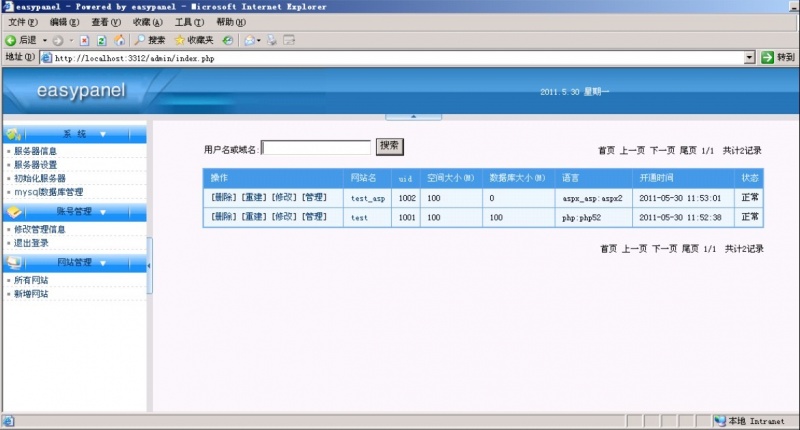Easypanel/安装教程:修订间差异
来自站长百科
无编辑摘要 |
Ahbaybface(讨论 | 贡献) 无编辑摘要 |
||
| 第1行: | 第1行: | ||
1. 先[[下载]]easypanel,下载地址:http://www.kanglesoft.com/bbs/thread-5891-1-1.html | 1. 先[[下载]][[easypanel]],下载地址:http://www.kanglesoft.com/bbs/thread-5891-1-1.html | ||
注:[[mysql]]要自已安装,安装教程:http://www.kanglesoft.com/bbs/thread-5583-1-1.html | 注:[[mysql]]要自已安装,安装教程:http://www.kanglesoft.com/bbs/thread-5583-1-1.html | ||
| 第8行: | 第8行: | ||
3. 安装完成后,登陆后台管理地址: http://localhost:3312/admin/ 或点桌面的easypanel管理面板快捷方式 | 3. 安装完成后,登陆后台管理地址: <nowiki>http://localhost:3312/admin/</nowiki> 或点桌面的easypanel管理面板快捷方式 | ||
默认登陆用户名 admin 密码:kangle | 默认登陆用户名 admin 密码:kangle | ||
| 第30行: | 第30行: | ||
7. 登陆独立网站管理: http://服务器ip:3312/vhost/ 用户名和密码是你开通空间时注册的。 | 7. 登陆独立网站管理: <nowiki>http://服务器ip:3312/vhost/</nowiki> 用户名和密码是你开通空间时注册的。 | ||
8. 增加好后点所有网站就可以看到刚才增加的网站。点击网站名就可以对网站空间进行管理了。 | 8. 增加好后点所有网站就可以看到刚才增加的网站。点击网站名就可以对网站空间进行管理了。 | ||
2012年1月5日 (四) 16:33的版本
1. 先下载easypanel,下载地址:http://www.kanglesoft.com/bbs/thread-5891-1-1.html
注:mysql要自已安装,安装教程:http://www.kanglesoft.com/bbs/thread-5583-1-1.html
2. 双击开始安装easypanel,按提示进行安装。
3. 安装完成后,登陆后台管理地址: http://localhost:3312/admin/ 或点桌面的easypanel管理面板快捷方式
默认登陆用户名 admin 密码:kangle
4. 登陆后显示服务器信息,服务器状态 web如果不是勾,就点后台左边初始化服务器,就可以了。
5. 设置mysql数据库,点后台左边的服务器设置进行设置。
6. 点击新增网站。
7. 登陆独立网站管理: http://服务器ip:3312/vhost/ 用户名和密码是你开通空间时注册的。
8. 增加好后点所有网站就可以看到刚才增加的网站。点击网站名就可以对网站空间进行管理了。
9. 在空间管理处可以进行域名绑定,在线文件管理,空间上传文件用ftp软件上传.